虚拟机08:通过网卡共享上网 - higoge/blog GitHub Wiki

本文介绍通过网卡共享的方式,让仅主机模式的虚拟机实现联网。网卡共享的应用其实很多,比如小米WiFi,其实就是建立一个无线WiFi热点,然后将能上网的网卡共享到这个WiFi热点,其他设备连接到此热点,就可以通过能上网的网卡实现上网。
操作过程如下。
更改虚拟机的网卡连接为仅主机模式。
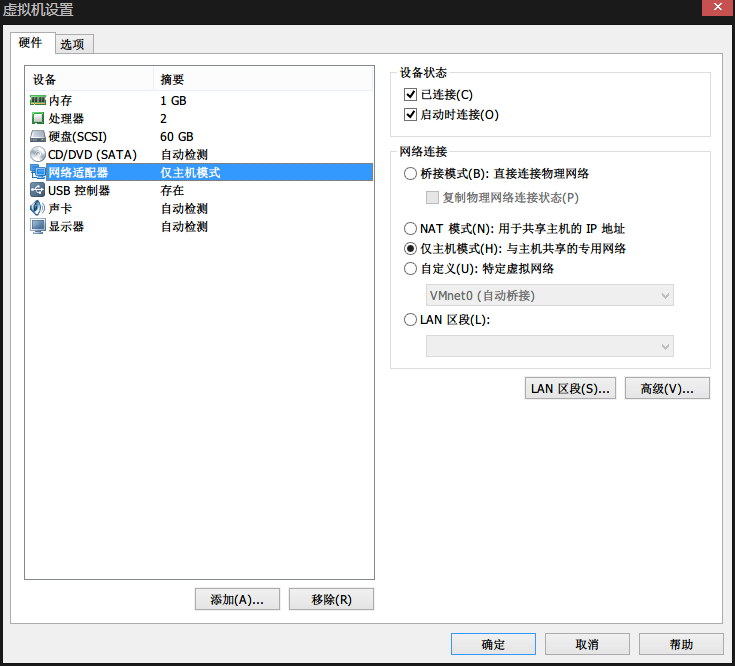
打开物理机的网络设置。快捷键命令是win+r->ncpa.cpl。
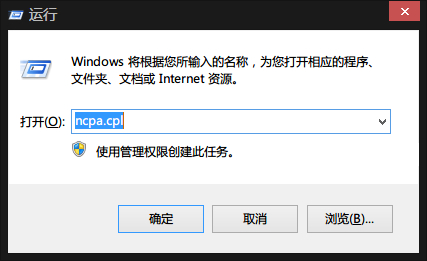
启用VMware Network Adapter VMnet1网卡。
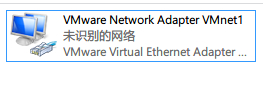
在能上网的网卡上点击“右键”->“属性”,点击“共享”标签。
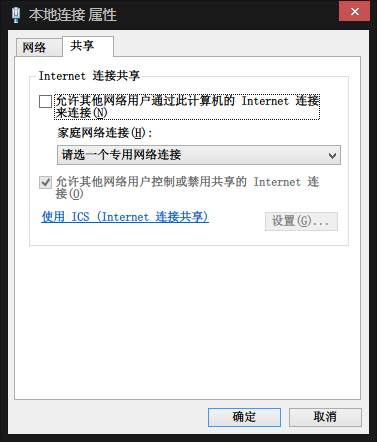
勾选所有的选项,家庭网络连接选择“VMware Network Adapter VMnet1”。
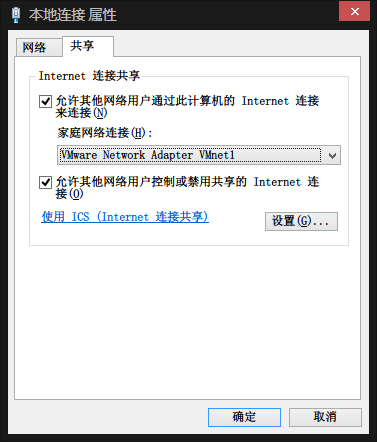
会有个提示,点击“是”。
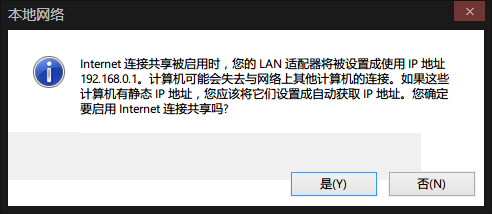
修改VMware Network Adapter VMnet1的IP地址为192.168.10.2,255.255.255.0。
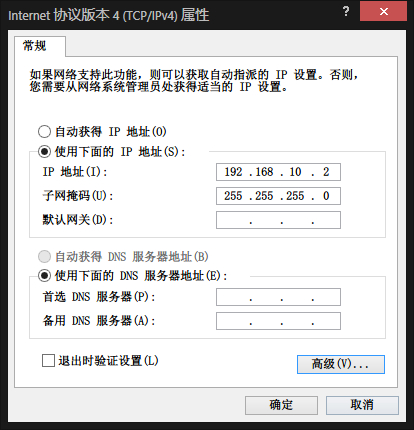
点击“高级”按钮,删除无关IP地址。
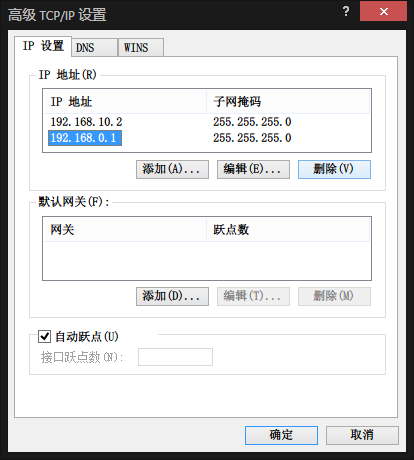
修改虚拟机网卡地址为192.168.10.9,255.255.255.0,网关是VMware Network Adapter VMnet1网卡的IP地址192.168.10.2,DNS地址是物理机的DNS地址(如果不知道DNS地址,请右键点击物理机网卡,“状态”->“详细信息”,里面会有DNS地址)。
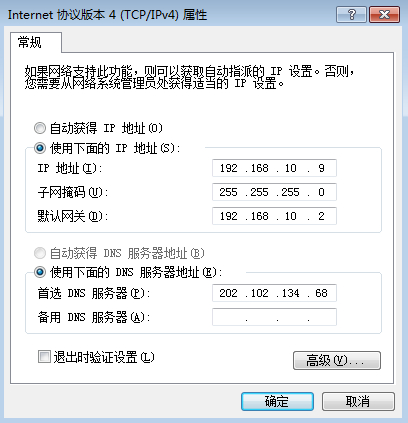
做一些检测,首先ping一下网关看是否能通,再ping一下dns看是否能通。
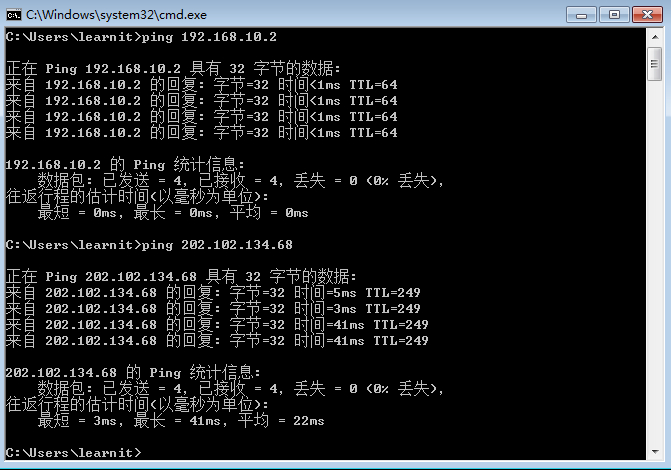
如果都通过,那就可以直接上网了。

总结
- 其实不仅是仅主机模式,NAT模式也可以通过网卡共享的方式上网。
- 快速启动网络连接的命令是ncpa.cpl,就不用点击控制面板等诸多操作。
练习
- 通过网卡共享的方式,使虚拟机上网。